Page 1
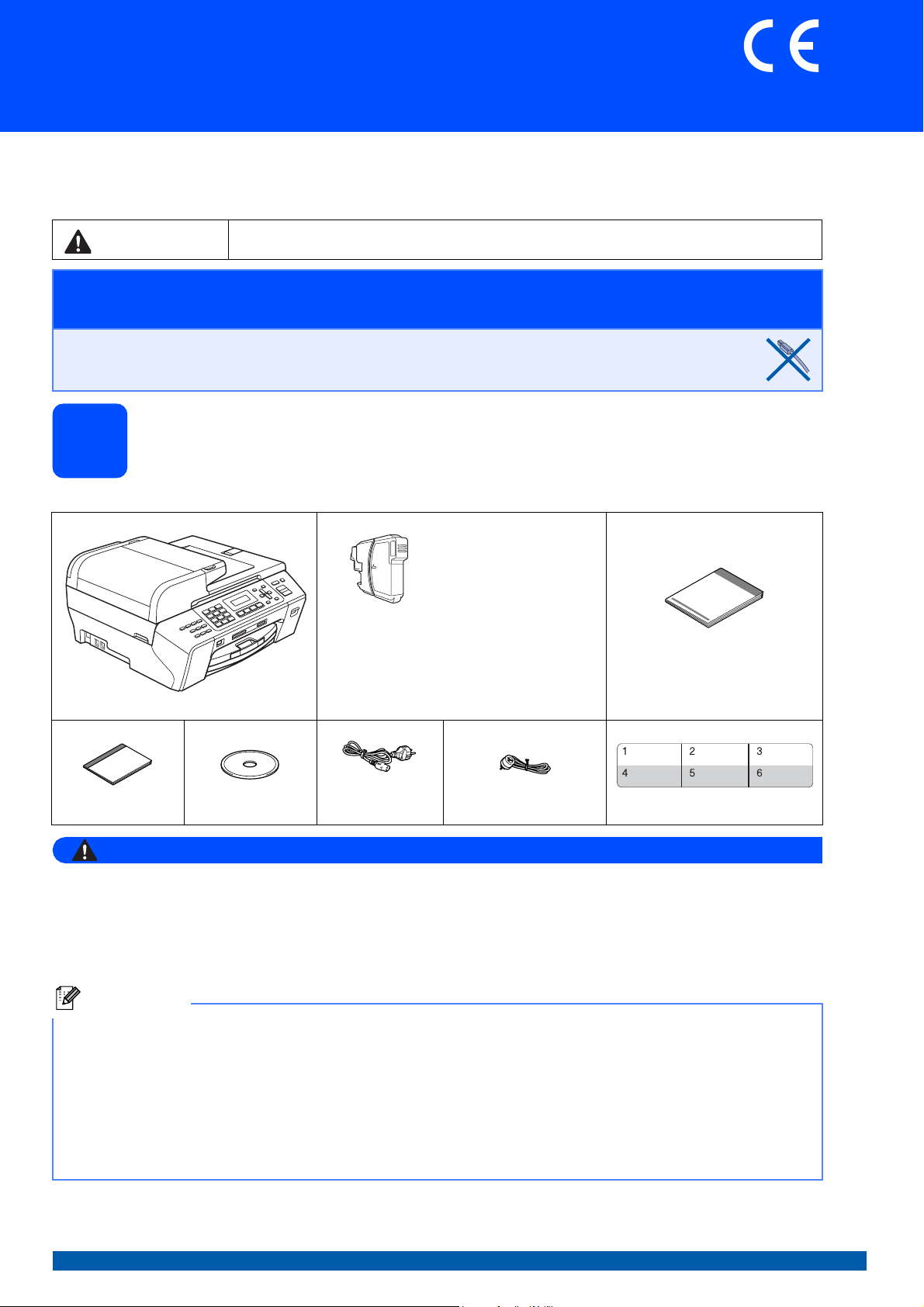
Guida di installazione rapida
Inizio
Prima di poter utilizzare l'apparecchio, leggere la presente Guida di installazione rapida per la corretta procedura
di impostazione e di installazione.
AVVERTENZA
Le avvertenze indicano precauzioni da osservare per evitare possibili infortuni.
MFC-5490CN
Importante
Per il momento, NON collegare il cavo USB (se si utilizza un
cavo USB).
Estrarre l'apparecchio dalla confezione e controllare i
1
componenti
Cartucce
d’inchiostro fornite
in dotazione
[x4]
Nero
Giallo
Ciano
Magenta
(Rendimento pari al 65%
circa rispetto alle
cartucce di ricambio)
Per maggiori dettagli,
consultare la sezione
Materiali di consumo
nella Guida dell
’utente.
Guida di installazione rapida
Cavo di
Guida dell'utente CD-ROM
AVVERTENZA
La confezione dell'apparecchio contiene buste di plastica. Per evitare rischi di soffocamento, tenere
queste buste lontano da neonati e bambini.
alimentazione Cavo linea telefonica Etichette Numero diretto
a Rimuovere il nastro e la pellicola di protezione che ricoprono il piano dello scanner.
b Controllare che siano presenti tutti i componenti.
Nota
• I componenti inclusi nella confezione possono variare in base al Paese d'acquisto.
• Conservare tutti i materiali di imballaggio e la scatola nel caso in cui si debba spedire l'apparecchio.
• È necessario acquistare il cavo di interfaccia corretto per l’interfaccia utilizzata (per la connessione USB
oppure in rete).
Cavo USB
Accertarsi di utilizzare un cavo USB 2.0 (tipo A/B) della lunghezza massima di 2 metri.
Cavo di rete
Utilizzare un cavo doppino diritto di categoria 5 (o superiore) per la rete Fast Ethernet 10BASE-T o 100BASE-TX.
ITA Versione 0
1
Page 2
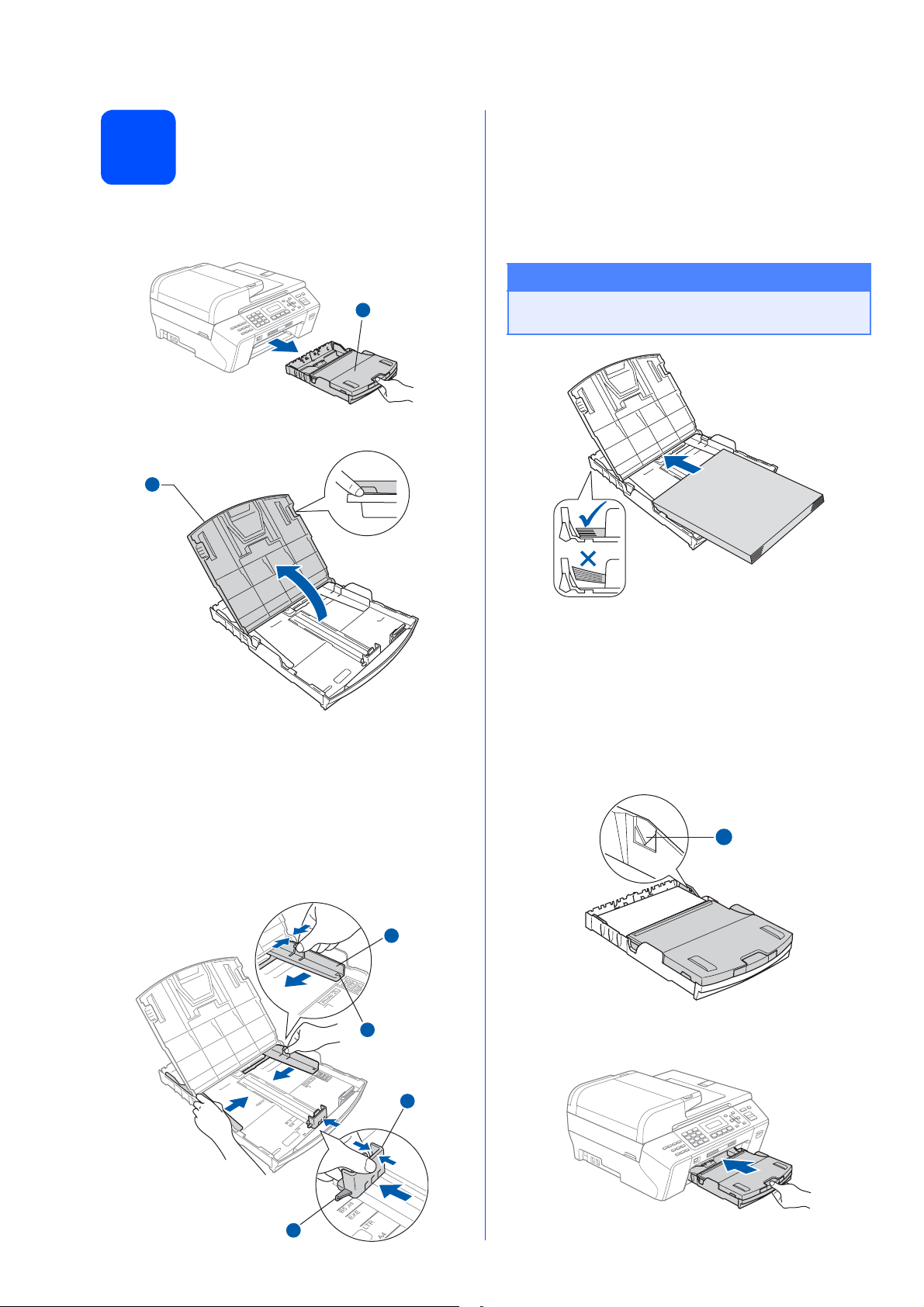
Caricare carta normale
2
formato A4
a Estrarre completamente dall'apparecchio il
vassoio carta a.
1
b Aprire il coperchio del vassoio carta a.
1
d Smuovere la risma di carta per evitare
inceppamenti e problemi di alimentazione della
carta.
e Collocare delicatamente la carta nel vassoio
con il lato da stampare rivolto verso il basso,
inserendo prima il bordo superiore. Accertarsi
che la carta sia piana nel vassoio.
Importante
Non spingere eccessivamente la carta
all'interno del vassoio.
c Utilizzando entrambe le mani, premere con
delicatezza e far scorrere le guide laterali a,
poi la guida lunghezza carta b per adattarle al
formato carta.
Accertarsi che i contrassegni triangolari c
presenti sulle guide laterali a e sulla guida
lunghezza carta b siano allineati al
contrassegno relativo al formato carta che si
intende utilizzare.
1
3
f Accostare delicatamente le guide laterali alla
carta utilizzando entrambe le mani. Accertarsi
che le guide laterali tocchino il bordo della
carta.
g Chiudere il coperchio del vassoio carta.
Verificare che la carta sia piana nel vassoio e
al di sotto del simbolo della quantità massima
di carta a.
1
h Reinserire lentamente il vassoio della carta
nell'apparecchio fino in fondo.
2
3
2
Page 3
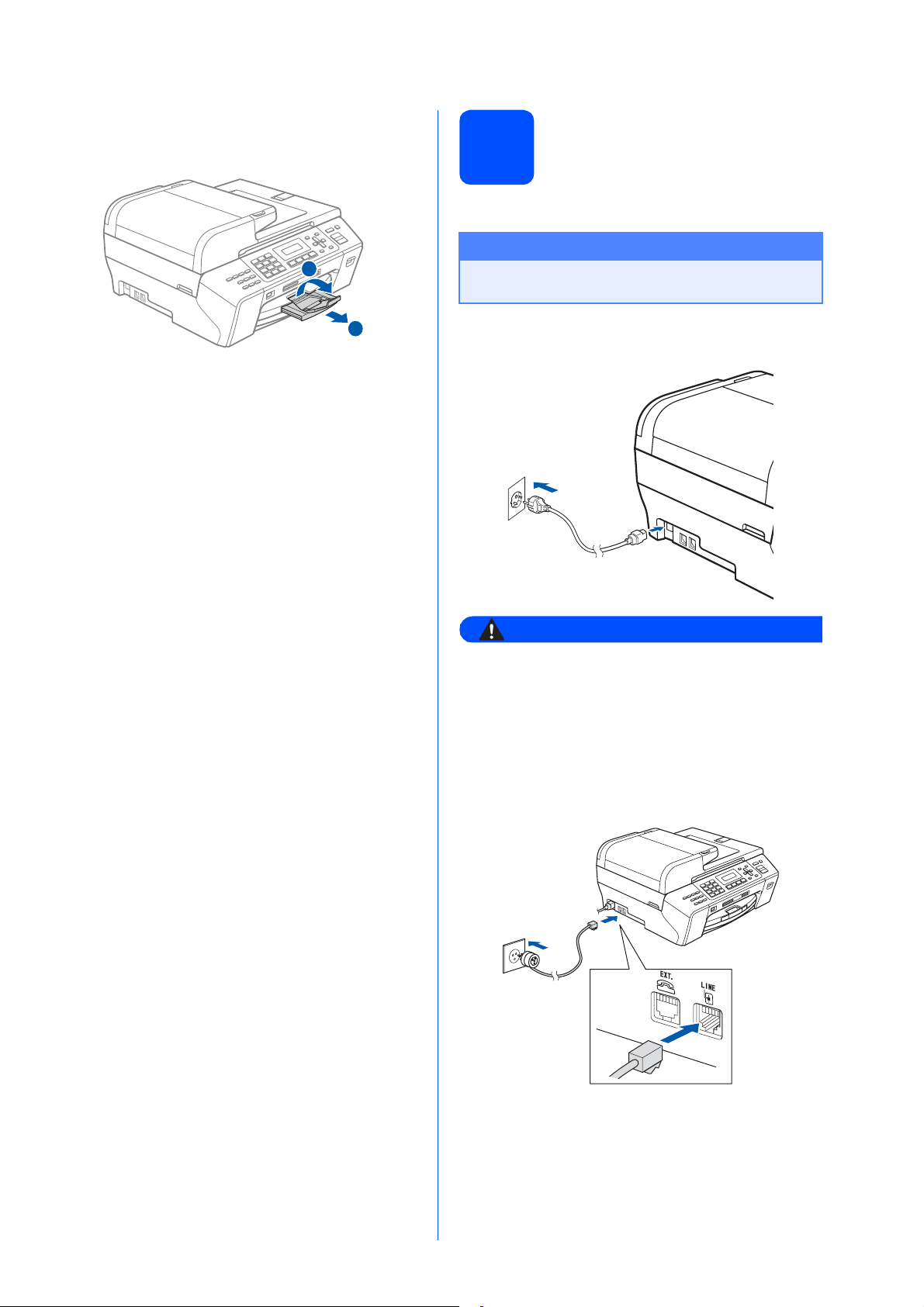
i Tenendo il vassoio carta in posizione, estrarre
il supporto carta a fino ad avvertire uno scatto,
quindi aprire il supporto ribaltabile carta b.
2
Collegare il cavo di
3
alimentazione e la linea
telefonica
Importante
Per il momento, NON collegare il cavo USB (se
si utilizza un cavo USB).
1
a Collegare il cavo di alimentazione.
AVVERTENZA
L'apparecchio deve essere dotato di spina con
messa a terra.
b Collegare il cavo linea telefonica. Collegare
un’estremità del cavo per la linea telefonica alla
presa sull’apparecchio contrassegnata con
LINE e l’altra estremità a una presa telefonica
a muro.
3
Page 4
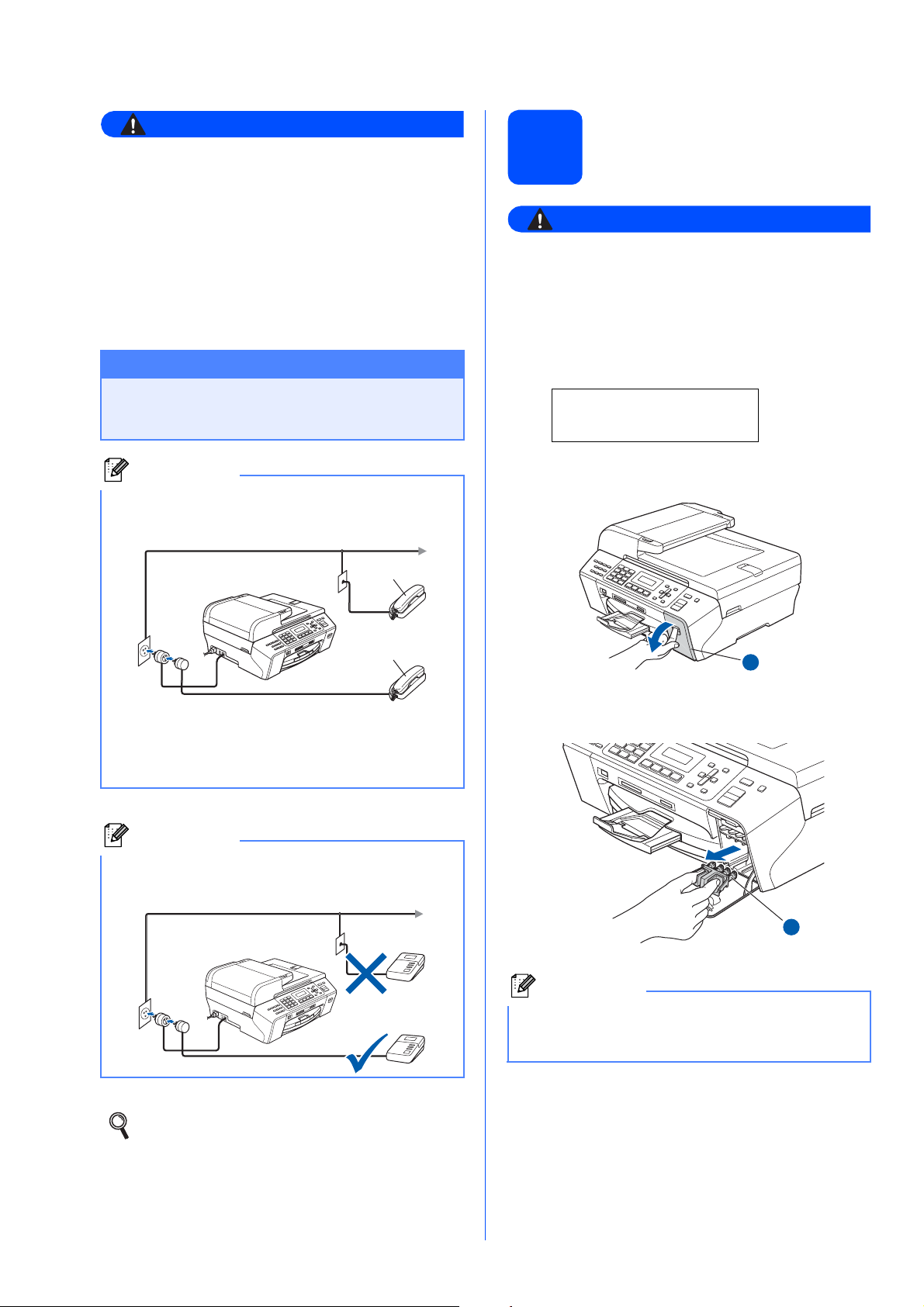
AVVERTENZA
1
L’apparecchio è collegato alla messa a terra
tramite la presa di alimentazione. Pertanto, al
momento di effettuare il collegamento
dell’apparecchio alla linea telefonica, si
raccomanda di tenere l’apparecchio collegato
al cavo di alimentazione per proteggersi da
eventuali correnti elettriche presenti nella rete
telefonica. Allo stesso modo, per proteggersi
quando si desidera spostare l’apparecchio, si
consiglia di scollegare prima il cavo della linea
telefonica e poi quello di alimentazione.
Importante
Il cavo telefonico DEVE essere collegato alla
presa contrassegnata dall'indicazione LINE
sull'apparecchio.
Installare le cartucce
4
Se l'inchiostro dovesse venire a contatto con
gli occhi, sciacquarli immediatamente con
acqua e consultare un medico in caso di
irritazione.
d'inchiostro
AVVERTENZA
a Verificare che l'apparecchio sia acceso.
Sul display appare:
Ness. Cartuccia
Aprire il coperchio...
Nota
Se si usa un telefono esterno collegato alla stessa
linea telefonica, collegarlo come indicato di
seguito.
1
2
1 Telefono in derivazione
2 Telefono esterno
Accertarsi di utilizzare un telefono esterno con un
cavo di lunghezza non superiore a 3 metri.
Nota
Se si usa una segreteria telefonica esterna
collegata alla stessa linea telefonica, collegarla
come indicato di seguito.
b Aprire il coperchio delle cartucce
d'inchiostro a.
1
c Rimuovere l'elemento di protezione di colore
verde a.
1
Nota
Non gettare l'elemento di protezione verde.
Questo sarà necessario in caso di trasporto
dell'apparecchio.
d Estrarre la cartuccia d'inchiostro dalla
Impostare la modalità di ricezione su
Tel./Segr. Est. in caso di uso di una
segreteria telefonica esterna. Consultare la
sezione Selezionare una Modalità di
ricezione a pagina 6. Per maggiori dettagli,
consultare la sezione Collegamento di una
segreteria telefonica (TAD) esterna nel
Capitolo 7 della Guida dell'utente.
4
confezione.
Page 5
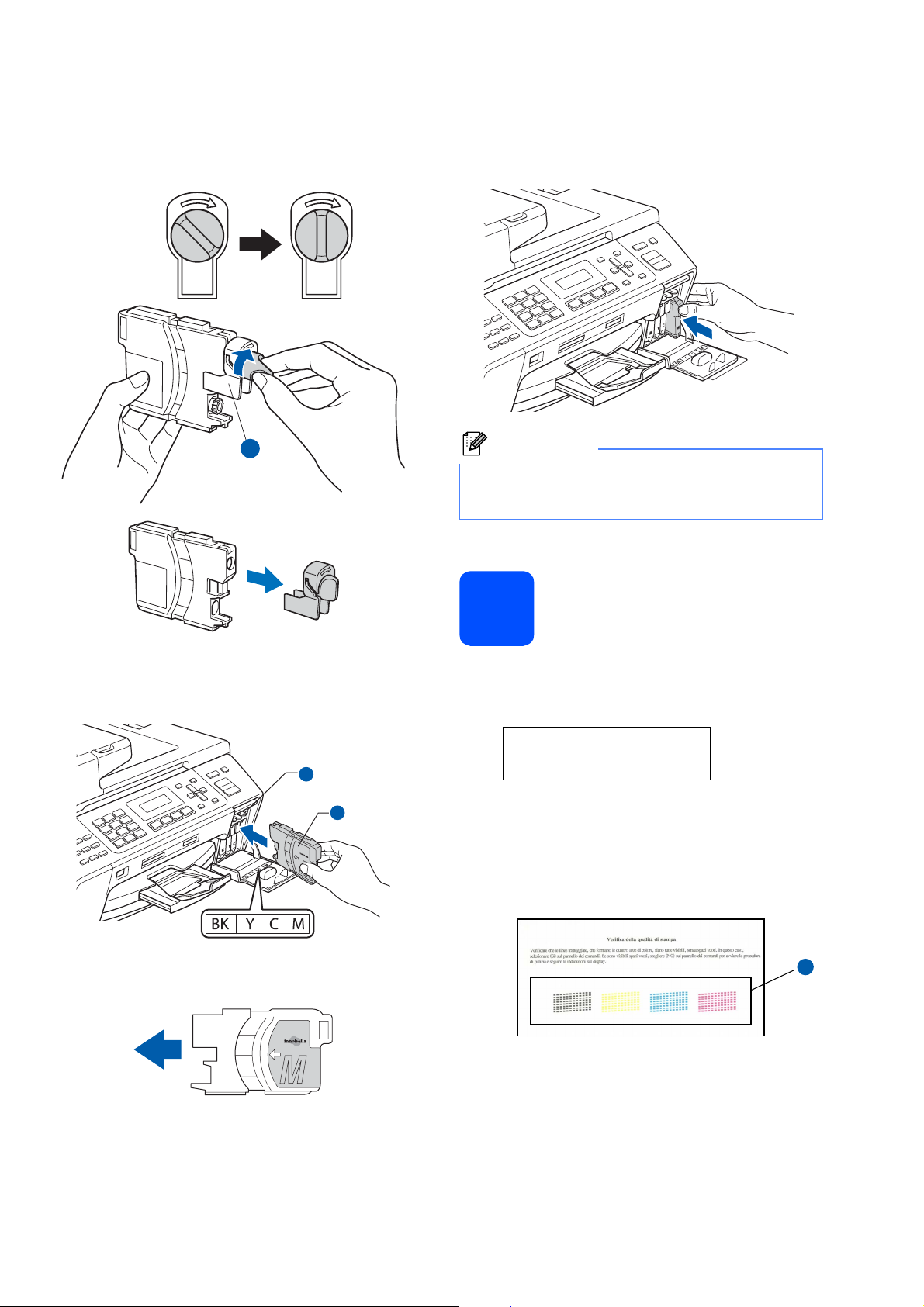
e Per aprire la chiusura sottovuoto, ruotare in
1
senso orario la manopola verde situata sul
coperchio di protezione giallo fino ad avvertire
uno scatto, quindi rimuovere il coperchio a.
h
Spingere delicatamente la cartuccia d'inchiostro
fino ad avvertire uno scatto. Dopo aver installato
tutte le cartucce, chiudere il coperchio delle
cartucce d'inchiostro.
1
f Avere cura di far corrispondere il colore della
leva a al colore della cartuccia b, come
mostrato nella seguente figura.
1
2
Nota
L'apparecchio prepara per la stampa il sistema
dei tubi dell'inchiostro. Questo processo richiede
4 minuti circa. Non spegnere l'apparecchio.
Verificare la qualità di
5
stampa
a Una volta terminato il processo di
preparazione, il display visualizza il seguente
messaggio
Inserire carta
Premere Inizio
Premere Inizio Colore.
b Controllare la qualità dei quattro blocchi di
colore a stampati sul foglio.
(nero/giallo/ciano/magenta)
g Inserire tutte le cartucce d'inchiostro nella
direzione indicata dalla freccia sull'etichetta.
1
5
Page 6
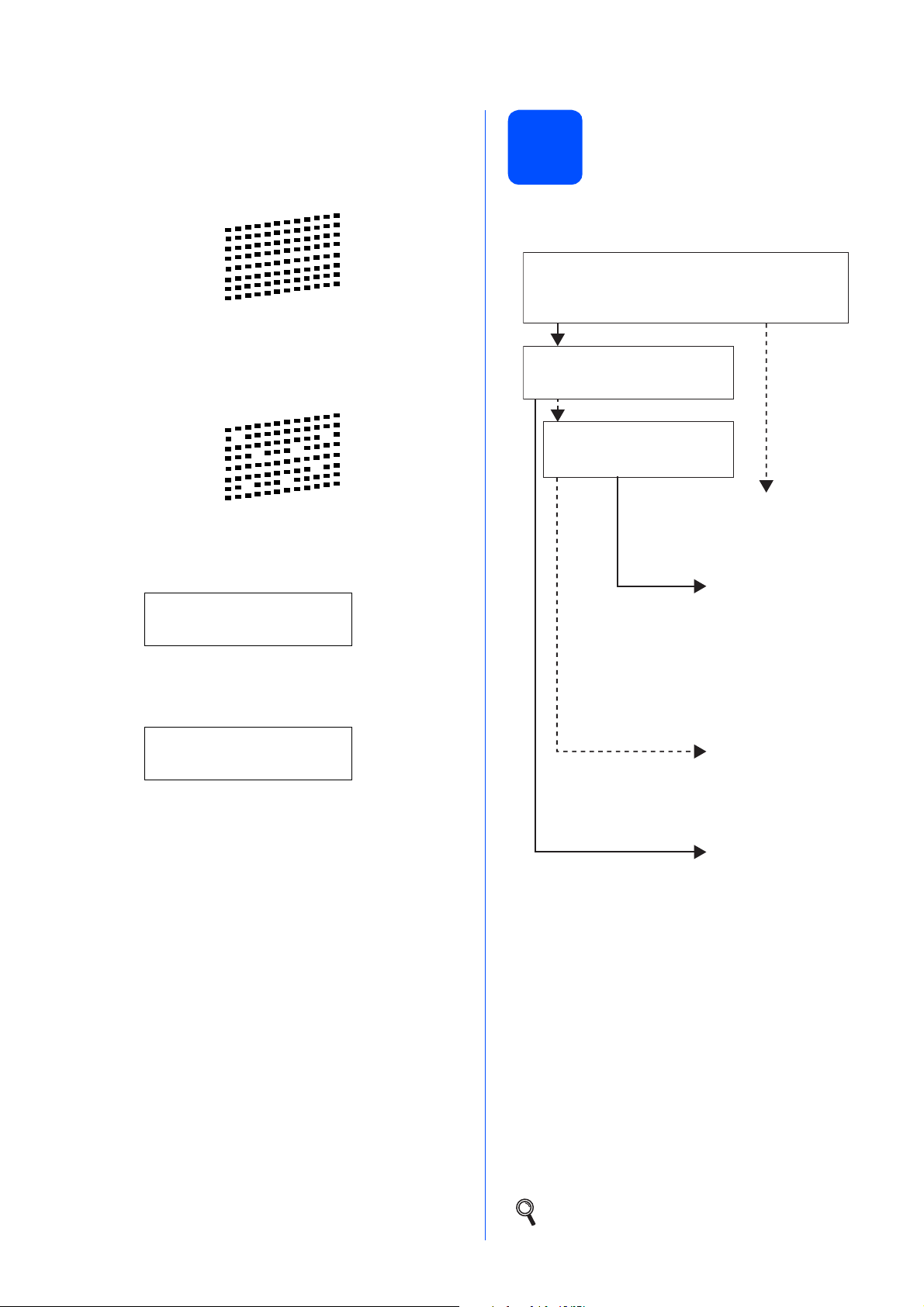
c Se tutte le linee sono chiare e visibili, premere
1 (Si) sulla tastiera per terminare la verifica
della qualità di stampa.
OK
Se alcune lineette risultano mancanti, premere
2 (No) sulla tastiera e passare al punto d.
Scadente
d Il messaggio sul display chiede se la qualità di
stampa è soddisfacente per il nero e il colore.
Premere 1 (Si) o 2 (No) sulla tastiera.
Nero OK?
1.Si 2.No
Dopo aver premuto 1 (Si) o 2 (No) sia per il
bianco e nero sia per il colore, sul display viene
visualizzato:
Inizio pulizia
1.Si 2.No
e Premere 1 (Si), l'apparecchio avvia il ciclo di
pulizia delle cartucce dei colori.
f Al termine del ciclo di pulizia, premere
Inizio Colore. L'apparecchio stampa
nuovamente la pagina di verifica della qualità di
stampa. Tornare al punto b.
Selezionare una Modalità
6
Sono disponibili quattro modalità di ricezione:
Fax/Tel, Manuale
Si vogliono utilizzare le funzioni telefoniche
dell'apparecchio (se disponibili), un telefono esterno o
un dispositivo di segreteria telefonica esterno connessi
alla stessa linea dell'apparecchio?
Si sta utilizzando la funzione di
ricezione messaggi della segreteria
telefonica esterna?
di ricezione
e
Tel./Segr. Est.
S
ì
No
Si desidera che l'apparecchio
risponda automaticamente alle
chiamate telefoniche e a quelle fax?
Solo fax
Dell'apparecchio risponde
automaticamente a tutte
le chiamate avviando la
S
No
S
ì
ì
ricezione fax.
Fax/Tel
Dell'apparecchio
controlla la linea e
risponde
automaticamente a tutte
le chiamate. Se non si
tratta di un fax, il
telefono
suona per consentire di
prendere la chiamata.
Manuale
L'utente ha il controllo
della linea telefonica e
deve rispondere
autonomamente a tutte
le chiamate.
Tel./Segr. Est.
La segreteria telefonica
esterna risponde
automaticamente a tutte
le chiamate. I messaggi
vocali sono memorizzati
nella segreteria esterna.
I messaggi fax vengono
stampati.
No
Solo fax
,
a Premere Menu.
b Premere 0.
c Premere 1.
d Premere a o b per selezionare la modalità di
ricezione.
Premere OK.
e Premere Stop/Uscita.
Per maggiori dettagli, consultare la sezione
Utilizzo delle modalità di ricezione nel
Capitolo 6 della Guida dell'utente.
6
Page 7
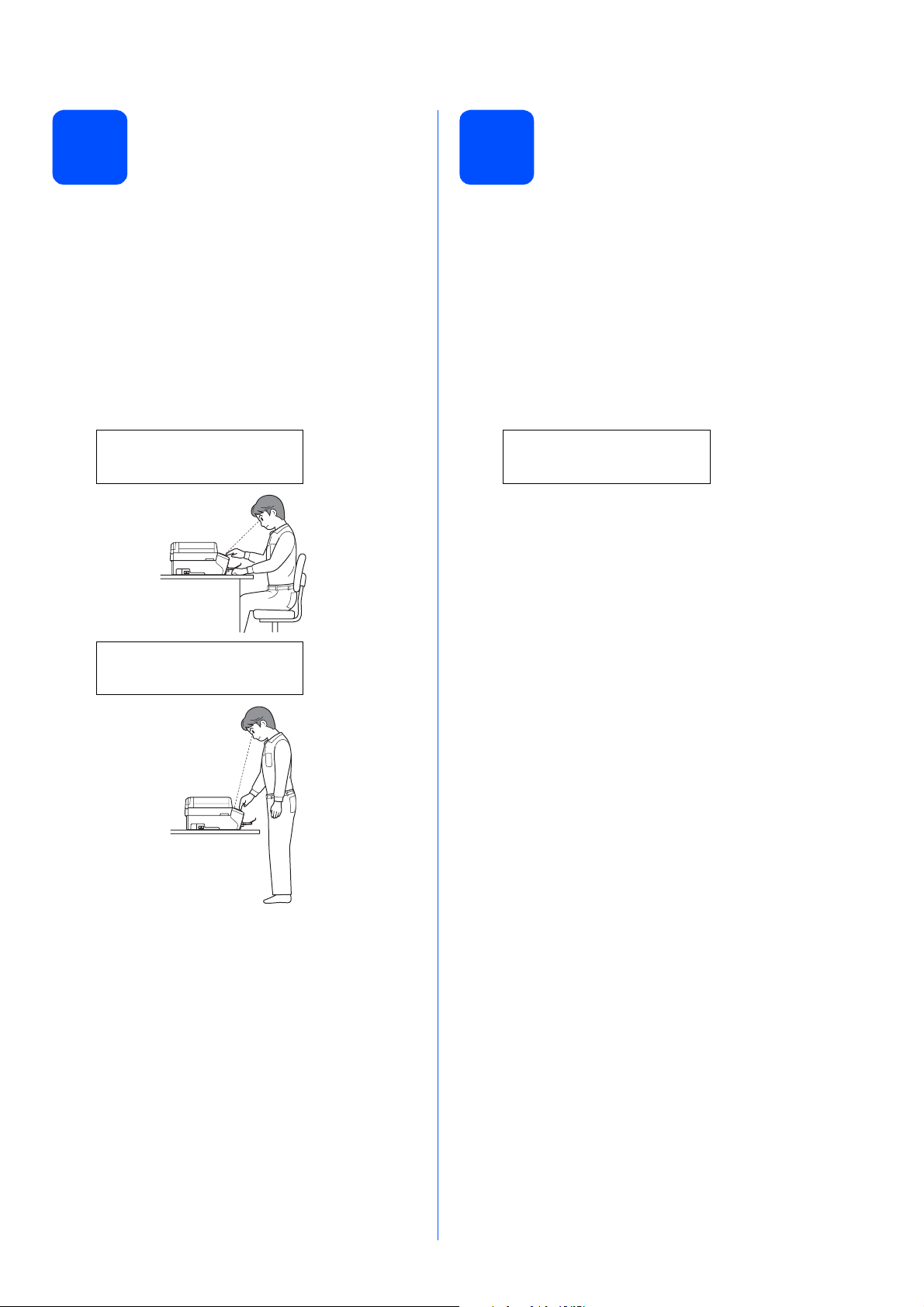
7
Impostare il contrasto a display (se necessario)
Impostare data e ora
8
In caso di difficoltà nel leggere il display dalla
posizione desiderata, provare a modificare
l'impostazione del contrasto.
a Premere Menu.
b Premere 1.
c Premere 7.
d Premere a o b per selezionare Chiaro o
Scuro.
Selez. ba e OK
Chiaro
Contrasto LCD
Scuro
L'apparecchio visualizza la data e l'ora; inoltre, se
viene impostato l'identificativo, questo verrà aggiunto
a ogni fax inviato.
a Premere Menu.
b Premere 0.
c Premere 2.
d Inserire le ultime due cifre dell’anno mediante
la tastiera, quindi premere OK.
Data&Ora
Anno:2008
(ad esempio, immettere 0 8 per l'anno 2008.)
e Ripetere la procedura per il mese e l'anno e per
le ore e i minuti (formato 24 ore).
f Premere Stop/Uscita.
e Premere OK.
f Premere Stop/Uscita.
7
Page 8
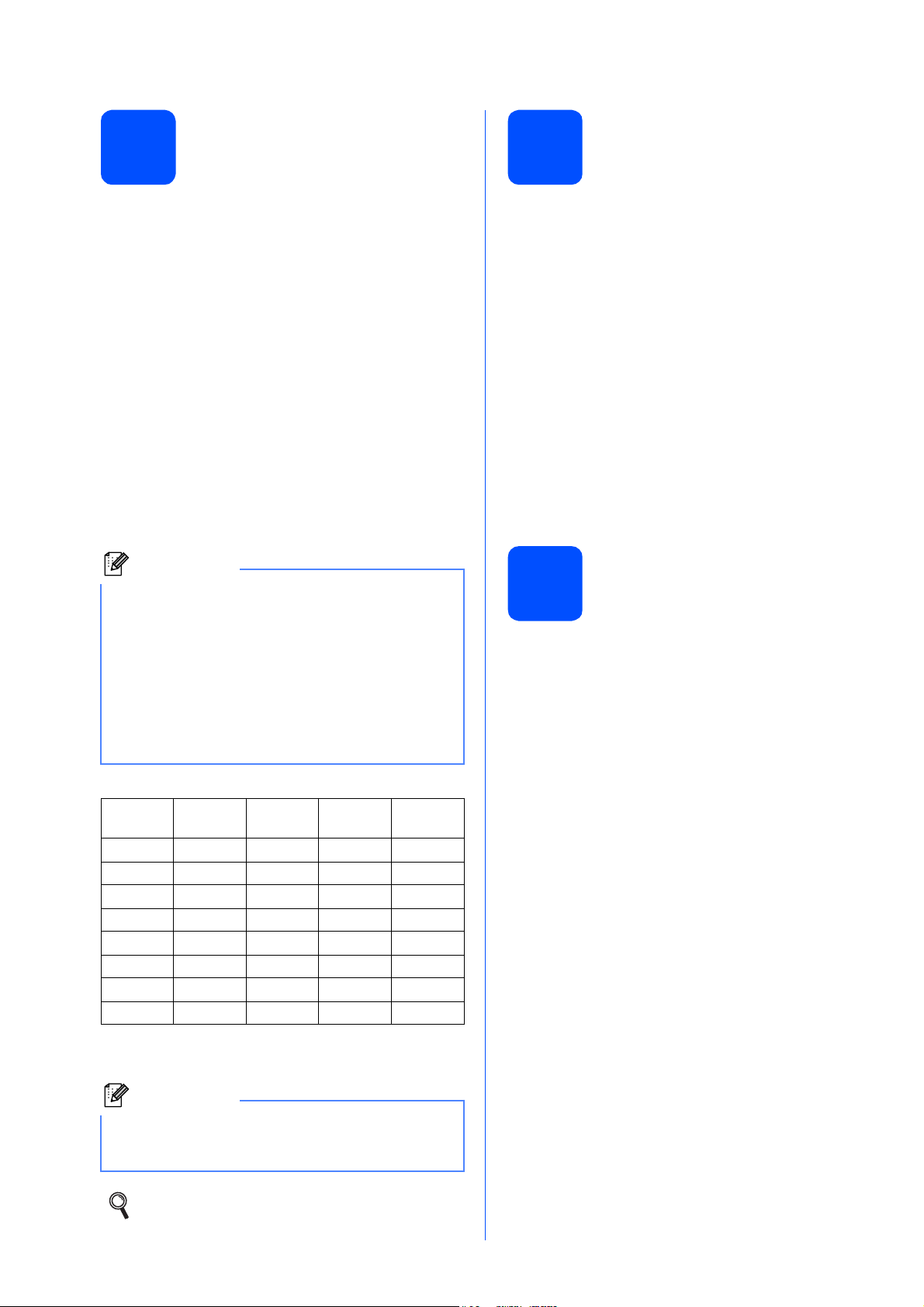
Immettere le informazioni
9
È opportuno memorizzare il proprio nome e numero di
fax affinché vengano stampati su tutte le pagine dei
fax inviati.
personali (identificativo)
a Premere Menu.
Impostare la modalità di
10
composizione a toni o a
impulsi
L'apparecchio è impostato per il servizio di
composizione a toni. In caso di servizio di
composizione a impulsi (disco combinatore), è
necessario modificare la modalità di composizione.
b Premere 0.
c Premere 3.
d Inserire il numero di fax (massimo 20 cifre)
mediante la tastiera, quindi premere OK. Per
inserire il segno “+” del codice internazionale,
premere l. Ad esempio, per inserire il prefisso
del Regno Unito “+44
dal resto del numero.
”, premere l, 4, 4, seguito
e Inserire il proprio nome (massimo 20 caratteri)
mediante la tastiera, quindi premere OK.
Nota
• Per inserire il nome, fare riferimento alla
seguente tabella.
• Per digitare un carattere assegnato allo stesso
tasto del carattere precedente, premere c per
spostare il cursore verso destra.
• Per modificare una lettera inserita per errore,
premere d o c per spostare il cursore sul
carattere errato, quindi premere
Cancella/Indietro.
a Premere Menu.
b Premere 0.
c Premere 4.
d Premere a o b per selezionare Impulsi
(oppure Toni).
Premere OK.
e Premere Stop/Uscita.
Impostare il tipo di linea
11
Se si esegue il collegamento dell'apparecchio a una
linea dotata di PBX o ISDN per l'invio e la ricezione di
fax, è necessario modificare di conseguenza il tipo di
linea telefonica, completando la procedura seguente.
telefonica
a Premere Menu.
Premere
il tasto
2 ABC2
3 DEF 3
4 GH I 4
5 JKL5
6 MNO 6
7 PQRS
8 TUV8
9 WXY Z
Una
volta
f Premere Stop/Uscita.
Nota
Se in caso di errore si desidera ricominciare la
procedura dall'inizio, premere Stop/Uscita e
tornare al punto a.
Per maggiori dettagli, consultare la sezione
Immissione di testo nell'Appendice C della
Guida dell'utente.
8
Due
volte
Tre
volte
Quattro
volte
b Premere 0.
c Premere 6.
d Premere a o b per selezionare Normale, PBX
o ISDN.
Premere OK.
e Premere Stop/Uscita.
PBX e TRANSFER
L'apparecchio è impostato inizialmente su Normale,
ciò ne consente il collegamento a una linea PSTN
(Rete linee telefoniche pubbliche) standard. Tuttavia,
molti uffici utilizzano un centralino telefonico
automatico privato o PBX. L'apparecchio può essere
collegato alla maggior parte dei PBX in commercio.
La funzione di richiamata dell'apparecchio supporta
solo la ricomposizione del numero dopo un intervallo
predefinito (TBR). La funzione TBR è attiva con la
maggior parte dei sistemi PBX permettendo di
accedere a una linea esterna o di inviare una
chiamata a un altro interno. Questa funzione è attiva
solo premendo il tasto Tel/R.
Page 9
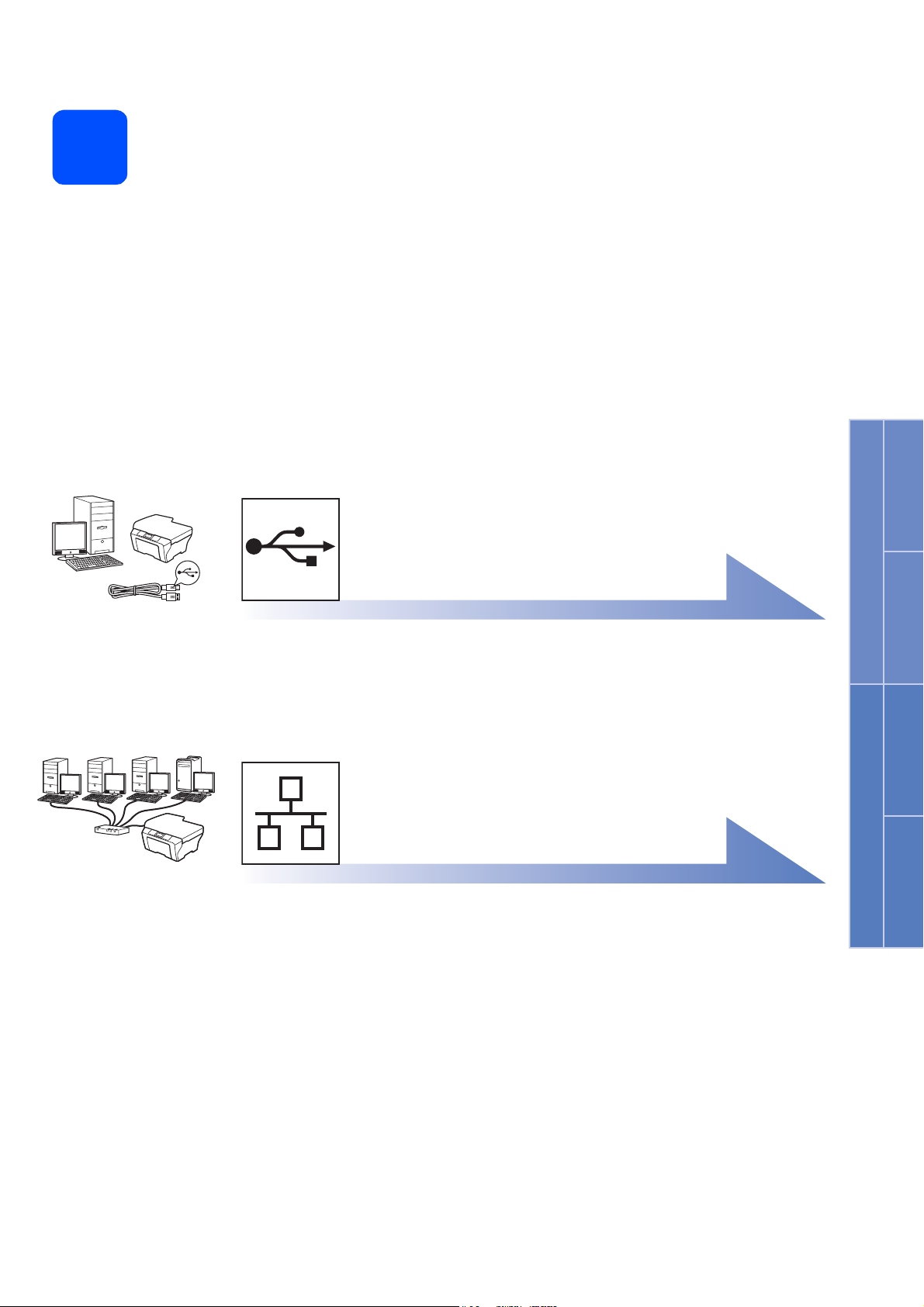
12
Selezionare il tipo di connessione
Windows
Cavo di interfaccia USB
Windows®, andare a pagina 10
®
Macintosh
, andare a pagina 14
Rete cablata
Windows®, andare a pagina 17
®
Macintosh
, andare a pagina 22
®
USB Rete cablata
Macintosh
®
Windows
®
Macintosh
®
9
Page 10

USB
Per gli utenti che utilizzano un cavo di interfaccia USB
(Windows
Windows Vista
®
2000 Professional/XP/XP Professional x64 Edition/
®
)
Windows
®
Prima dell'installazione
13
a Verificare che il computer sia acceso e di aver
eseguito l'accesso come amministratore.
Importante
• Per il momento, NON collegare il cavo di
interfaccia USB.
• Se vi sono programmi in esecuzione,
chiuderli.
• Controllare che non siano inserite schede di
memoria né unità di memoria flash USB.
• Le schermate possono variare in base al
sistema operativo in uso.
• Il CD-ROM in dotazione include ScanSoft™
PaperPort™ 11SE. Questo software
supporta solo Windows
versione successiva), XP (SP2 o versione
successiva), XP Professional x64 Edition e
Windows Vista
MFL-Pro Suite, aggiornare Windows
Service Pack più recente.
®
Prima di installare
®
2000 (SP4 o
®
con il
Installare MFL-Pro Suite
14
a Inserire nell'unità CD-ROM il CD-ROM fornito
in dotazione. Se viene visualizzata una
schermata con il nome del modello,
selezionare l'apparecchio in uso. Se viene
visualizzata una schermata di selezione della
lingua, selezionare la lingua desiderata.
Nota
Se la schermata Brother non viene visualizzata
automaticamente, aprire Risorse del computer
(Computer), fare doppio clic sull'icona del
CD-ROM, quindi fare doppio clic su start.exe.
b Scollegare l'apparecchio dalla presa elettrica e
dal computer, se è stato già collegato un cavo
di interfaccia.
b Viene visualizzato il menu principale del
CD-ROM. Fare clic su Installazione iniziale.
c Fare clic su Installazione MFL-Pro Suite.
10
Page 11

USB
Windows
®
Nota
• Se appare questa schermata, fare clic su OK e
riavviare il computer.
• Se l'installazione non prosegue
automaticamente, aprire nuovamente il menu
principale, estraendo e poi reinserendo il
CD-ROM oppure fare doppio clic sul
programma start.exe nella cartella principale,
quindi continuare dal punto b per installare
MFL-Pro Suite.
• Per Windows Vista
schermata Controllo dell'account utente,
fare clic su Consenti.
®
, quando appare la
g Selezionare Connessione locale, quindi fare
clic su Avanti. L'installazione prosegue.
h Quando viene visualizzata questa schermata,
passare al punto successivo.
Windows
®
USB
Macintosh
d Quando viene visualizzata la finestra del
Contratto di licenza di ScanSoft™
PaperPort™ 11SE, fare clic su Sì per accettare
i termini del Contratto di licenza del software.
e Viene avviata automaticamente l'installazione
di ScanSoft™ PaperPort™ 11SE, seguita
dall'installazione di MFL-Pro Suite.
f Quando viene visualizzata la finestra del
Contratto di licenza software di Brother
MFL-Pro Suite, fare clic su Sì per accettare i
termini del Contratto di licenza software.
®
11
Page 12

USB
Collegare il cavo USB
15
Importante
• NON collegare l'apparecchio a una porta
USB della tastiera o a un hub USB non
alimentato.
• Collegare l'apparecchio direttamente al
computer.
a Sollevare il coperchio dello scanner fino a
bloccarlo saldamente nella posizione di
apertura.
Windows
®
c Prestando la dovuta attenzione, far passare il
cavo USB nella canalina come mostrato di
seguito, disponendo il cavo intorno e verso il
lato posteriore dell'apparecchio. Quindi,
collegare il cavo al computer.
Importante
Accertarsi che il cavo non impedisca al
coperchio di chiudersi per evitare che si
verifichino errori.
b Collegare il cavo USB al connettore USB
contrassegnato con il simbolo . Il
connettore USB si trova all'interno
dell'apparecchio sulla destra, come illustrato
qui di seguito.
LAN USB
d Sollevare il coperchio dello scanner per
togliere il blocco a.
Spingere delicatamente verso il basso il
supporto del coperchio dello scanner b e
chiudere il coperchio c utilizzando entrambe
le mani.
1
2
3
12
Page 13

USB
Windows
®
Collegare il cavo di
16
alimentazione
a Collegare il cavo di alimentazione.
L'installazione prosegue automaticamente.
Le schermate di installazione vengono
visualizzate in sequenza.
Importante
NON cancellare nessuna delle schermate
durante l'installazione. La visualizzazione di
tutte le schermate può richiedere alcuni
istanti.
Completare l'operazione
17
e riavviare
a Fare clic su Fine per riavviare il computer.
Una volta riavviato il computer, è necessario
eseguire l'accesso come amministratore.
Nota
Se durante l'installazione del software viene
visualizzato un messaggio di errore, eseguire il
programma di Diagnostica installazione situato
in start/Tutti i programmi/Brother/MFC-XXXX
(dove MFC-XXXX rappresenta il nome del
modello in uso).
L'installazione è
Fine
completa.
Windows
®
USB
Macintosh
®
Nota
Per Windows Vista®, quando appare questa
schermata fare clic sulla casella di spunta e quindi
su Installa per completare correttamente
l'installazione.
b Quando viene visualizzata la schermata
Registrazione in linea, effettuare una
selezione e seguire le istruzioni visualizzate
sullo schermo.
Andare a
Passare all'installazione delle applicazioni
opzionali a pagina 26.
13
Page 14

USB
Macintosh
Per gli utenti che utilizzano un cavo di interfaccia USB
(Mac OS
13
®
X 10.2.4 o versione successiva)
Prima dell'installazione
b
Collegare il cavo USB al connettore USB
contrassegnato con il simbolo . Il connettore
USB si trova all'interno dell'apparecchio sulla
destra, come illustrato qui di seguito.
®
a Accertarsi che l'apparecchio sia collegato alla
rete elettrica e che il Macintosh
È necessario eseguire l'accesso come
amministratore.
Importante
• Per gli utenti delle versioni di Mac OS® X da
10.2.0 a 10.2.3 è richiesto l'aggiornamento a
Mac OS
ottenere informazioni aggiornate su
Mac OS
http://solutions.brother.com/
• Controllare che non siano inserite schede di
memoria né unità di memoria flash USB.
®
X 10.2.4 o versione successiva (per
®
X, visitare il sito
Collegare il cavo USB
®
sia acceso.
).
14
Importante
• NON collegare l'apparecchio a una porta
USB della tastiera o a un hub USB non
alimentato.
• Collegare l'apparecchio direttamente al
Macintosh
®
.
LAN USB
c Prestando la dovuta attenzione, far passare il
cavo USB nella canalina come mostrato di
seguito, disponendo il cavo intorno e verso il
lato posteriore dell'apparecchio. Quindi,
collegare il cavo al Macintosh
®
.
a Sollevare il coperchio dello scanner fino a
bloccarlo saldamente nella posizione di
apertura.
14
Importante
Accertarsi che il cavo non impedisca al coperchio
di chiudersi per evitare che si verifichino errori.
d
Sollevare il coperchio dello scanner per togliere il
a
blocco
Spingere delicatamente verso il basso il supporto
del coperchio dello scanner
coperchio
.
b
e chiudere il
c
utilizzando entrambe le mani.
1
2
3
Page 15

USB
Macintosh
®
Installare MFL-Pro Suite
15
a Inserire nell'unità CD-ROM il CD-ROM fornito
in dotazione.
b Fare doppio clic sull’icona Start Here OSX per
l'installazione.
e Per gli utenti delle versioni Mac OS
10.2.4 a 10.2.8, fare clic su Aggiungi.
®
X da
f Selezionare USB.
g Selezionare XXX-XXXX (dove XXX-XXXX è il
nome del modello in uso), quindi fare clic su
Aggiungi.
Windows
®
USB
Macintosh
Nota
Attendere alcuni secondi per l'installazione del
software. Dopo l'installazione, fare clic su Riavvia
per completare l'installazione del software.
c Il software Brother ricercherà il dispositivo
Brother. Durante questo periodo appare la
seguente schermata.
d Quando appare questa schermata, fare clic su
OK.
Per Mac OS® X 10.3.x o versione
successiva, l'installazione di MFL-Pro
Suite è completa.
Passare al punto 16 a pagina 16.
®
h Fare clic su Centro Stampa, quindi su Esci da
Centro Stampa.
L'installazione di MFL-Pro Suite è
completa.
Passare al punto 16 a pagina 16.
15
Page 16

USB
Installare
16
L’installazione di Presto!®PageManager® consente
di dotare Brother ControlCenter2 della funzionalità di
riconoscimento ottico dei caratteri (OCR). Presto!
PageManager
organizzare facilmente foto e documenti.
Presto!
®
consente di acquisire, condividere e
®
PageManager
a Fare doppio clic sull'icona di Presto!
PageManager e seguire le istruzioni
visualizzate sullo schermo.
®
®
Macintosh
®
Per gli utenti delle versioni di Mac OS
10.2.4 a 10.3.8 quando viene visualizzata
questa schermata, fare clic su Vai per
scaricare il software dal sito web Brother
Solutions Center.
L'installazione è
Fine
completa.
®
X da
16
Page 17

Rete cablata
Windows
Per gli utenti che utilizzano un cavo di interfaccia di rete cablata
(Windows
Windows Vista
®
2000 Professional/XP/XP Professional x64 Edition/
®
)
®
Prima dell'installazione
13
a Verificare che il computer sia acceso e di aver
eseguito l'accesso come amministratore.
Importante
• Se vi sono programmi in esecuzione,
chiuderli.
• Controllare che non siano inserite schede di
memoria né unità di memoria flash USB.
• Le schermate possono variare in base al
sistema operativo in uso.
• Il CD-ROM in dotazione include ScanSoft™
PaperPort™ 11SE. Questo software
supporta solo Windows
versione successiva), XP (SP2 o versione
successiva), XP Professional x64 Edition e
Windows Vista
MFL-Pro Suite, aggiornare Windows
Service Pack più recente.
®
. Prima di installare
®
2000 (SP4 o
®
con il
Collegare il cavo di rete
14
a Sollevare il coperchio dello scanner fino a
bloccarlo saldamente nella posizione di
apertura.
b Collegare il cavo di rete al connettore LAN
contrassegnato con il simbolo . Il
connettore LAN si trova all'interno
dell'apparecchio sulla sinistra, come illustrato
di seguito.
Windows
Importante
Prima dell'installazione, se si
utilizza un software firewall
(diverso dal firewall di
Windows
antispyware o antivirus,
disattivare temporaneamente
tali programmi.
b Scollegare l'apparecchio dalla presa elettrica.
®
) o applicazioni
LAN USB
Rete cablata
®
Macintosh
®
17
Page 18

Rete cablata
c Inserire accuratamente il cavo di rete nella
canalina come mostrato di seguito, disponendo
il cavo intorno e verso il lato posteriore
dell'apparecchio. Quindi, collegare il cavo alla
rete.
Nota
Se si utilizza sia il cavo USB che il cavo di rete,
disporre entrambi i cavi nella canalina, uno sopra
l'altro.
Windows
Collegare il cavo di
15
a Collegare il cavo di alimentazione.
alimentazione
®
Importante
Accertarsi che il cavo non impedisca al
coperchio di chiudersi per evitare che si
verifichino errori.
d Sollevare il coperchio dello scanner per
togliere il blocco a.
Spingere delicatamente verso il basso il
supporto del coperchio dello scanner b e
chiudere il coperchio c utilizzando entrambe
le mani.
1
2
3
Installare MFL-Pro Suite
16
a Inserire nell'unità CD-ROM il CD-ROM fornito
in dotazione. Se viene visualizzata una
schermata con il nome del modello,
selezionare l'apparecchio in uso. Se viene
visualizzata una schermata di selezione della
lingua, selezionare la lingua desiderata.
Nota
Se la schermata Brother non viene visualizzata
automaticamente, aprire Risorse del computer
(Computer), fare doppio clic sull'icona del
CD-ROM, quindi fare doppio clic su start.exe.
18
Page 19

Rete cablata
Windows
®
b Viene visualizzato il menu principale del
CD-ROM. Fare clic su Installazione iniziale.
c Fare clic su Installazione MFL-Pro Suite.
d Quando viene visualizzata la finestra del
Contratto di licenza di ScanSoft™
PaperPort™ 11SE, fare clic su Sì per accettare
i termini del Contratto di licenza del software.
e Viene avviata automaticamente l'installazione
di ScanSoft™ PaperPort™ 11SE, seguita
dall'installazione di MFL-Pro Suite.
f Quando viene visualizzata la finestra del
Contratto di licenza software di Brother
MFL-Pro Suite, fare clic su Sì per accettare i
termini del Contratto di licenza software.
Nota
• Se appare questa schermata, fare clic su OK e
riavviare il computer.
• Se l'installazione non prosegue
automaticamente, aprire nuovamente il menu
principale estraendo e poi reinserendo il
CD-ROM oppure fare doppio clic sul
programma start.exe nella cartella principale,
quindi continuare dal punto b per installare
MFL-Pro Suite.
®
• Per Windows Vista
schermata Controllo dell'account utente,
fare clic su Consenti.
, quando appare la
Windows
g Selezionare Connessione cablata in rete,
quindi fare clic su Avanti.
Rete cablata
®
Macintosh
®
19
Page 20

Rete cablata
Windows
®
h Per gli utenti di Windows
®
Vista
, quando appare questa schermata,
scegliere Modificare le impostazioni della
porta Firewall per attivare la connessione in
rete e procedere con l'installazione.
(Consigliata) e fare clic su Avanti.
Se si utilizza un firewall diverso dal firewall di
Windows
attivo, potrebbe essere visualizzata questa
schermata.
Per informazioni relative all'aggiunta delle
porte di rete indicate di seguito, consultare le
istruzioni fornite con il software firewall in uso.
Per la scansione in rete, aggiungere la porta
Per la ricezione PC-Fax in rete, aggiungere
Se sussistono ancora problemi con i
®
o se il firewall Windows® non è
UDP 54925.
la porta UDP 54926.
collegamenti di rete, aggiungere la porta
UDP 137.
®
XP SP2/Windows
Nota
• Se l'apparecchio è configurato per la rete,
scegliere l'apparecchio dall'elenco, quindi fare
clic su Avanti.
Questa finestra non viene visualizzata se alla
rete è collegato solo un apparecchio, che verrà
quindi selezionato automaticamente.
Se nel campo Indirizzo IP viene visualizzata
l'indicazione APIPA, fare clic su Configurare
Indirizzo IP e specificare per l'apparecchio un
indirizzo IP adatto alla rete in uso.
• Se l'apparecchio non è ancora configurato per
l'utilizzo in rete, viene visualizzata la seguente
schermata.
Fare clic su OK.
Appare la finestra Configurare Indirizzo IP.
Immettere per l'apparecchio un indirizzo IP
valido per la rete in uso, seguendo le istruzioni
visualizzate sullo schermo.
i Viene avviata automaticamente l'installazione
dei driver Brother. Le schermate di
installazione vengono visualizzate in
sequenza.
Importante
NON cancellare nessuna delle schermate
durante l'installazione. La visualizzazione di
tutte le schermate può richiedere alcuni
istanti.
20
Page 21

Rete cablata
Windows
®
Nota
Per Windows Vista®, quando appare questa
schermata fare clic sulla casella di spunta e quindi
su Installa per completare correttamente
l'installazione.
j Quando viene visualizzata la schermata
Registrazione in linea, effettuare una
selezione e seguire le istruzioni visualizzate
sullo schermo.
Completare l'operazione
17
e riavviare
a Fare clic su Fine per riavviare il computer. Una
volta riavviato il computer, è necessario
eseguire l'accesso come amministratore.
Nota
Se durante l'installazione del software viene
visualizzato un messaggio di errore, eseguire il
programma di Diagnostica installazione situato
in start/Tutti i programmi/Brother/MFC-XXXX
(dove MFC-XXXX rappresenta il nome del
modello in uso).
Installare MFL-Pro Suite
su altri computer
18
Per utilizzare l'apparecchio con dei computer in rete,
installare MFL-Pro Suite su tutti i computer. Passare
al punto 16 a pagina 18. Vedere anche il punto 13-a
a pagina 17 prima di eseguire l’installazione.
Nota
Questo prodotto comprende una licenza per PC
per un massimo di 2 utenti.
Questa licenza consente l’installazione di
MFL-Pro Suite, comprendente ScanSoft™
PaperPort™ 11SE, su un massimo di 2 computer
in rete.
Se si intende utilizzare più di 2 computer con
installato ScanSoft™ PaperPort™ 11SE,
acquistare il pacchetto Brother NL-5, che consiste
in un contratto di licenza multiplo per un massimo
di 5 utenti aggiuntivi Per acquistare il pacchetto
NL-5 rivolgersi al rivenditore Brother.
(se necessario)
Windows
Rete cablata
®
Macintosh
®
L'installazione è
Fine
Andare a
Passare all'installazione delle applicazioni
opzionali a pagina 26.
completa.
21
Page 22

Rete cablata
Macintosh
Per gli utenti che utilizzano un cavo di interfaccia di rete cablata
(Mac OS
13
a Accertarsi che l'apparecchio sia collegato alla
Importante
• Per gli utenti delle versioni di Mac OS® X da
10.2.0 a 10.2.3 è richiesto l'aggiornamento a
Mac OS
ottenere informazioni aggiornate su Mac OS
X, visitare il sito http://solutions.brother.com/
• Controllare che non siano inserite schede di
memoria né unità di memoria flash USB.
®
X 10.2.4 o versioni successive)
Prima dell'installazione
®
rete elettrica e che il Macintosh
necessario eseguire l'accesso come
amministratore.
®
X 10.2.4 o versione successiva (per
sia acceso. È
c
Inserire accuratamente il cavo di rete nella
canalina come mostrato di seguito, disponendo
il cavo intorno e verso il lato posteriore
dell'apparecchio. Quindi, collegare il cavo alla
rete.
®
).
Importante
Accertarsi che il cavo non impedisca al
coperchio di chiudersi per evitare che si
verifichino errori.
®
Collegare il cavo di rete
14
a
Sollevare il coperchio dello scanner fino a
bloccarlo saldamente nella posizione di apertura.
b
Collegare il cavo di rete al connettore LAN
contrassegnato con il simbolo . Il connettore
LAN si trova all'interno dell'apparecchio sulla
sinistra, come illustrato di seguito.
Nota
Se si utilizza sia il cavo USB che il cavo di rete,
disporre entrambi i cavi nella canalina, uno sopra
l'altro.
d Sollevare il coperchio dello scanner per
togliere il blocco a.
Spingere delicatamente verso il basso il
supporto del coperchio dello scanner b e
chiudere il coperchio c utilizzando entrambe
le mani.
1
2
3
22
LAN USB
Page 23

Rete cablata
Macintosh
®
Installare MFL-Pro Suite
15
a Inserire nell'unità CD-ROM il CD-ROM fornito
in dotazione.
b Fare doppio clic sull’icona Start Here OSX per
l'installazione.
Nota
• Se l'apparecchio è configurato per la rete,
scegliere l'apparecchio dall'elenco, quindi fare
clic su OK. Questa finestra non viene
visualizzata se alla rete è collegato solo un
apparecchio, che verrà quindi selezionato
automaticamente. Passare al punto d.
• Se appare questa schermata, fare clic su OK.
Immettere un nome della lunghezza massima
di 15 caratteri per il Macintosh
Display, quindi fare clic su OK. Passare al
punto d.
®
in uso in Nome
Nota
Attendere alcuni secondi per l'installazione del
software. Dopo l'installazione, fare clic su Riavvia
per completare l'installazione del software.
c Il software Brother ricercherà il dispositivo
Brother. Durante questo periodo appare la
seguente schermata.
• Se si desidera utilizzare il tasto Scan
dell'apparecchio per eseguire la scansione in
rete, selezionare la casella Registrare il
computer con la funzione "Scan to"
dell'apparecchio.
• Il nome immesso apparirà sul display LCD
dell'apparecchio quando si preme il tasto Scan
e si sceglie un'opzione di scansione. (Per
ulteriori informazioni, vedere Scansione in rete
nella Guida software dell'utente sul CD-ROM.)
d Se appare questa schermata, fare clic su OK.
Windows
Rete cablata
®
Macintosh
®
Per Mac OS® X 10.3.x o versione
successiva, l'installazione di MFL-Pro
Suite è completa.
Passare al punto 16 a pagina 25.
23
Page 24

Rete cablata
Macintosh
®
e Per gli utenti delle versioni di Mac OS
10.2.4 a 10.2.8, fare clic su Aggiungi.
®
X da
f Effettuare la selezione indicata di seguito.
g Selezionare XXX-XXXX (dove XXX-XXXX è il
nome del modello in uso), quindi fare clic su
Aggiungi.
h Fare clic su Centro Stampa, quindi su Esci da
Centro Stampa.
L'installazione di MFL-Pro Suite è
completa.
Passare al punto 16 a pagina 25.
24
Page 25

Rete cablata
Installare
16
L’installazione di Presto!®PageManager® consente
di dotare Brother ControlCenter2 della funzionalità di
riconoscimento ottico dei caratteri (OCR). Presto!
PageManager
organizzare facilmente foto e documenti.
Presto!
®
consente di acquisire, condividere e
®
PageManager
a Fare doppio clic sull'icona di Presto!
PageManager e seguire le istruzioni
visualizzate sullo schermo.
®
®
Macintosh
®
Per gli utenti delle versioni di Mac OS
10.2.4 a 10.3.8 quando viene visualizzata
questa schermata, fare clic su Vai per
scaricare il software dal sito web Brother
Solutions Center.
®
X da
Installare MFL-Pro Suite
su altri computer
17
Per utilizzare l'apparecchio con dei computer in rete,
installare MFL-Pro Suite su tutti i computer. Passare
al punto 15 a pagina 23. Vedere anche il punto 13-a
a pagina 22 prima di eseguire l’installazione.
Fine
(se necessario)
L'installazione è
completa.
Windows
Rete cablata
®
Macintosh
®
25
Page 26

Installazione Applicazioni Opzionali
Windows
®
Installare FaceFilter
1
FaceFilter Studio è un'applicazione di facile utilizzo
per la stampa di foto senza bordi. FaceFilter Studio
consente inoltre di modificare i dati delle foto e
applicare effetti, quali ad esempio la riduzione degli
occhi rossi e il miglioramento delle tonalità della pelle.
Importante
• L'apparecchio deve essere acceso e
collegato al computer.
• Il computer deve essere collegato a Internet.
Studio di Reallusion, Inc.
a Aprire nuovamente il menu principale
estraendo e reinserendo il CD-ROM oppure
facendo doppio clic sul file start.exe dalla
cartella principale.
b Viene visualizzato il menu principale del
CD-ROM. Scegliere la lingua, quindi fare clic
su Applicazioni aggiuntive.
Installare la Guida di
2
Per ottenere informazioni sull'utilizzo di FaceFilter
Studio, scaricare e installare la Guida di FaceFilter
Studio.
FaceFilter Studio
a Per eseguire FaceFilter Studio, accedere sul
computer a start/Tutti i programmi/
Reallusion/FaceFilter Studio.
b Fare clic sul pulsante nell'angolo in alto
a destra dello schermo.
c Fare clic su Verifica aggiornamenti per
accedere alla pagina Web degli aggiornamenti
di Reallusion.
c Fare clic sul pulsante FaceFilter Studio per
avviare l'installazione.
d Fare clic sul pulsante Download e selezionare
la cartella in cui si desidera salvare il file.
e Uscire da FaceFilter Studio prima di avviare la
procedura di installazione della Guida di
FaceFilter Studio.
Fare doppio clic sul file scaricato dalla cartella
specificata e seguire le istruzioni visualizzate
sullo schermo per l'installazione.
Nota
Per visualizzare la guida completa Guida di
FaceFilter Studio, selezionare sul computer
start/Tutti i programmi/Reallusion/
FaceFilter Studio/Guida di FaceFilter Studio.
26
Page 27

Installazione Applicazioni Opzionali
Installare
3
È possibile installare BookScan&Whiteboard Suite.
Il software BookScan Enhancer consente di
correggere automaticamente le immagini acquisite
dai libri. Il software Whiteboard Enhancer consente
di pulire e migliorare testi e immagini delle foto di
lavagne. (È richiesto l'accesso a Internet.)
Importante
• L'apparecchio deve essere acceso e
collegato al computer.
• Il computer deve essere collegato a Internet.
BookScan&Whiteboard
Suite di Reallusion, Inc.
Windows
®
a Aprire nuovamente il menu principale
estraendo e reinserendo il CD-ROM oppure
facendo doppio clic sul file start.exe dalla
cartella principale.
b Viene visualizzato il menu principale del
CD-ROM. Scegliere la lingua, quindi fare clic
su Applicazioni aggiuntive.
c Fare clic sul pulsante BookScan&Whiteboard
Suite per avviare l'installazione.
27
Page 28

Per utenti in rete
Utilità BRAdmin Light (per utenti Windows®)
BRAdmin Light è un programma di utilità per l'impostazione iniziale dei dispositivi Brother collegati in rete. Il
programma è anche in grado di cercare prodotti Brother presenti sulla rete, visualizzarne lo stato e configurarne
le impostazioni di rete di base, quali l'indirizzo IP.
Per ulteriori informazioni su BRAdmin Light, visitare il sito http://solutions.brother.com/
Nota
Se si desidera una gestione più avanzata della stampante, utilizzare la versione aggiornata dell'utilità
BRAdmin Professional di Brother, scaricabile dal sito internet http://solutions.brother.com/
.
.
Installare l'utilità di configurazione BRAdmin Light
a Fare clic su Utility di rete nella schermata del
menu.
b Fare clic su BRAdmin Light e seguire le
istruzioni visualizzate sullo schermo.
Impostare Indirizzo IP, Subnet Mask e Gateway utilizzando BRAdmin Light
Nota
Se nella propria rete è presente un server
DHCP/BOOTP/RARP, non eseguire la seguente
operazione. L'apparecchio ottiene
automaticamente un indirizzo IP.
a Avviare BRAdmin Light. Il programma cerca
automaticamente le nuove periferiche.
b Fare doppio clic sulla periferica non
configurata.
28
Nota
La password predefinita per l'apparecchio è
"access". È possibile utilizzare BRAdmin Light
per cambiare questa password.
c Selezionare STATICO alla voce Metodo di
avvio. Immettere Indirizzo IP, Subnet mask e
Gateway, quindi fare clic su OK.
d Le informazioni relative agli indirizzi verranno
salvate nell'apparecchio.
Page 29

Per utenti in rete
Utilità BRAdmin Light (per utenti Mac OS® X)
BRAdmin Light è un programma di utilità per l'impostazione iniziale dei dispositivi Brother collegati in rete. Il
programma è anche in grado di cercare prodotti Brother presenti sulla rete, visualizzarne lo stato e configurarne
le impostazioni di rete di base, quali l'indirizzo IP, da un computer con Mac OS
Il software BRAdmin Light viene installato automaticamente durante l'installazione del driver della stampante. Se
il driver della stampante è già installato, non è necessario installare nuovamente BRAdmin Light. Per ulteriori
informazioni su BRAdmin Light, visitare il sito http://solutions.brother.com/
®
X 10.2.4 o versione successiva.
.
Impostare Indirizzo IP, Subnet Mask e Gateway utilizzando BRAdmin Light
Nota
• Se nella propria rete è presente un server
DHCP/BOOTP/RARP, non eseguire la
seguente operazione. L'apparecchio ottiene
automaticamente un indirizzo IP.
• Accertarsi che sul computer sia installato il
software client Java™ 1.4.1_07 o versione
successiva.
• La password predefinita per l'apparecchio è
"access". È possibile utilizzare BRAdmin Light
per cambiare questa password.
a Fare doppio clic sull’icona Macintosh HD sulla
scrivania.
c Fare doppio clic sul file BRAdmin Light.jar ed
eseguire il software. BRAdmin Light cerca
automaticamente le nuove periferiche.
d Fare doppio clic sulla periferica non
configurata.
b Selezionare Libreria, Printers, Brother,
quindi Utilities.
e Selezionare STATICO alla voce Metodo Boot.
Immettere Indirizzo IP, Subnet mask e
Gateway, quindi fare clic su OK.
f Le informazioni relative agli indirizzi verranno
salvate nell'apparecchio.
29
Page 30

Materiali di consumo
Materiali di consumo di ricambio
Quando arriva il momento di sostituire le cartucce d'inchiostro, sul display LCD viene visualizzato un messaggio
di errore. Per ulteriori informazioni sulle cartucce d'inchiostro adatte al proprio apparecchio, visitare il sito
http://www.brother.com/original/
Cartucce d'inchiostro
Nero Giallo Ciano Magenta
LC1100BK LC1100Y LC1100C LC1100M
Che cos'è Innobella™?
Innobella™ è una gamma di materiali di consumo originali fornita da Brother.
Il nome "Innobella™" deriva dalle parole "Innovazione" e "Bella" e rappresenta
una tecnologia innovativa che garantisce risultati di stampa belli e duraturi.
o contattare il rivenditore Brother locale.
Marchi commerciali
Il logo Brother è un marchio commerciale registrato di Brother Industries, Ltd.
Brother è un marchio commerciale registrato di Brother Industries, Ltd.
Multi-Function Link è un marchio commerciale registrato di Brother International Corporation.
Windows Vista è un marchio commerciale registrato o un marchio commerciale di Microsoft Corporation negli Stati Uniti e in altri paesi.
Microsoft, Windows e Windows Server sono marchi registrati di Microsoft Corporation negli Stati Uniti e/o in altri paesi.
Macintosh e TrueType sono marchi commerciali registrati di Apple Inc.
Nuance, il logo Nuance, PaperPort e ScanSoft sono marchi commerciali o marchi commerciali registrati di Nuance Communications, Inc. o
sue affiliate negli Stati Uniti e/o negli altri Paesi.
Presto! PageManager è un marchio commerciale registrato di NewSoft Technology Corporation.
PictBridge è un marchio commerciale.
FaceFilter Studio è un marchio commerciale di Reallusion, Inc.
Ciascuna azienda i cui programmi software sono citati nel presente manuale ha un contratto di licenza software specifico per i rispettivi
programmi proprietari.
Tutti gli altri marchi e nomi di prodotti citati nel presente manuale sono marchi commerciali o marchi commerciali
registrati delle rispettive società.
Redazione e pubblicazione
Il presente manuale è stato redatto e pubblicato sotto la supervisione di Brother Industries, Ltd. e comprende la descrizione e le caratteristiche
tecniche più aggiornate del prodotto.
Il contenuto del presente manuale e le caratteristiche tecniche del prodotto sono soggetti a modifiche senza preavviso.
Brother si riserva il diritto di apportare modifiche senza preavviso alle caratteristiche tecniche e ai materiali qui acclusi e declina qualunque
responsabilità per eventuali danni (compresi danni indiretti) derivanti da errori o imprecisioni contenuti nei materiali presentati, compresi, in via
esemplificativa, errori tipografici e di altro tipo relativi alla pubblicazione.
Copyright e Licenza
©2008 Brother Industries, Ltd.
Questo prodotto include software sviluppato dalle seguenti aziende:
©1983-1998 PACIFIC SOFTWORKS, INC.
